1、插入一个比例尺在菜单栏上点击“插入”(Insert),点击“比例尺”(Scale Bar),可以点击“属性”(Properties)来改变它的属性,点击确定(OK),点击左键并按住不放拖拉到合适的地方,通过拖拉比例尺周围的方向块可以改变它的大小,如下图所示:

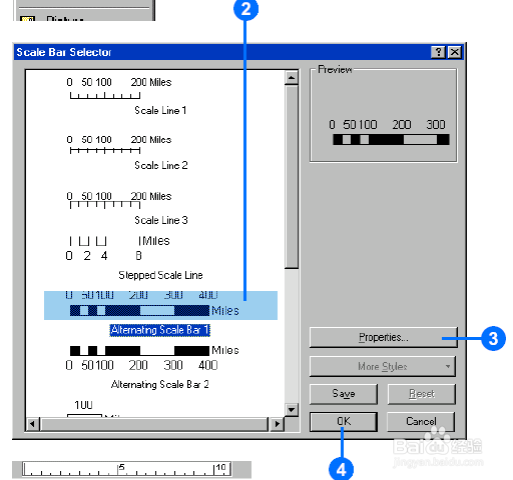

2、自定义比例尺的刻度和说明在比例尺上点击邮件并点击“属性”(Properties)。点击Numbers and Marks标签。点击Numbers Frenqucy的下拉菜单选择比例尺上放置数字的位置。点击Position的下拉菜单选择在比例尺上放置点标记的位置。点击Mark Frenqucy的下拉菜单选择比例尺上放置点标记的位置。点击Mark Position的下拉菜单选择比例尺的刻度在比例尺的位置。点击Division Height的上下方向键来改变比例尺上的刻度大小。点击SubDivision Height的上下方向键来改变比例尺的刻度点的大小。点击OK,如下图所示:

3、添加比例尺文本点击插入并点击比例尺文本。点击选择一个样式插入到地图中去。可以点击属性来自定义比例尺。点击确定(OK)。点击并按住不放把比例尺文本拖拉到地图的合适的位置。拖拉比例尺文本周围的方向柄可以改变其大小,如下图所示:



4、添加图例点击“插入”(Insert)并点击“图例”(Legend)。缺省状态下,地图的所有图例都是作为一个项显示在图例中,可以通过点击左右方向键来增加、移去一个地图图例的项元素。用上下键来改变图例的顺序。点击下一步(Next)。输入图例标题。可以设置文本显示的颜色、大小和字体。点击下一步(Next)。点击“边界”(Border)的向下方向键,然后点击一个边界(Border)。点击"阴影"(Drop Background)的向下方向键,然后点击一个背景色。点击图例列表中的一个原色,可以对其进行修改。点击下一步(Next)。设置图例元素间的间隔大小。点击“完成“(Finish),如下图所示:
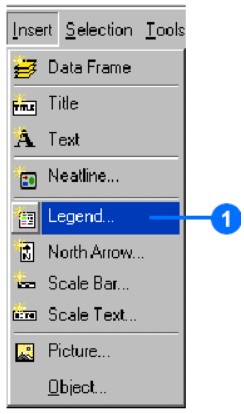




5、改变图例的形状在制版视图中双击图例。点击“图例”(Legend)标签。在下拉菜单中选择一个新的形状。点击确定(OK),如下图所示:


6、改变图例中项目的显示顺序在制版视图中双击图例并点击“属性”(Properties)。点击“项目”(Item)标签。点击上下方向键来改变图例中项目的显示顺序。点击“式样”(Style)来改变图例中项目的显示式样。可以点击“列”(Column)的上下方向键来改变图例中的项目的显示列数。可以点击向左的方向键来移去图例中的项目。点击OK,如下图所示:

7、构造地图元素框架在试图中双击图例并点击“属性”(Properties)标签。点击“边界”(Border)的下拉方向键并选择一个新的边界。点击“背景”(Background)标签的下拉方向键并选择一个新的背景,点击OK,如下图所示:

